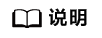更新时间:2024-01-15 GMT+08:00
步骤三:连接Redis实例
本章节介绍使用同一VPC内弹性云服务器ECS上的Redis-Cli连接Redis单机实例的方法。
前提条件
操作步骤(Linux版)
- 查看并获取待连接Redis实例的IP地址/域名地址和端口。
- 登录分布式缓存服务管理控制台。
- 在管理控制台左上角单击
 ,选择实例所在的区域。
,选择实例所在的区域。 - 单击控制台的左侧导航栏的“缓存管理”,进入缓存实例页面。
- 单击需要查看实例信息的实例名称,进入该实例详情页面。
- 在“连接信息”区域查看实例的“连接地址”(即域名)、"IP地址"、和端口。
图1 查看Redis连接信息

- 安装redis-cli客户端。
以下步骤以客户端安装在Linux系统上为例进行描述。
- 连接Redis实例。
- 执行以下命令连接Redis实例。
./redis-cli -h {dcs_instance_address} -p 6379
其中{dcs_instance_address}为Redis实例的IP地址/域名,“6379”为Redis实例的端口。IP地址/域名和端口获取见1。
以下为使用Redis实例的域名连接地址为示例,具体请根据实际情况修改:
[root@ecs-redis redis-5.0.8]# cd src [root@ecs-redis src]# ./redis-cli -h redis-xxxxxx.dcs.huaweicloud.com -p 6379 redis-xxxxxx.dcs.huaweicloud.com:6379>
- 如果Redis实例设置了密码访问,则执行本步骤输入密码,校验通过后才可进行缓存数据读写,免密访问的实例无需该步骤。
其中{password}为创建Redis实例时自定义的密码,请按实际情况修改后执行。
密码访问回显示例如下:
redis-xxxxxx.dcs.huaweicloud.com:6379> auth ******* OK redis-xxxxxx.dcs.huaweicloud.com:6379>
- 执行以下命令连接Redis实例。